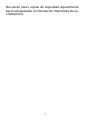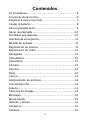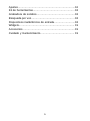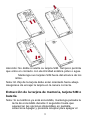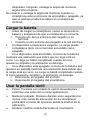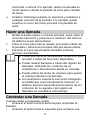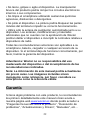Woxter Zielo Z400 Instrucciones de operación
- Categoría
- Dispositivos de red celular
- Tipo
- Instrucciones de operación
El Woxter Zielo Z400 es un smartphone con funciones completas que ofrece una amplia gama de posibilidades para mantenerse conectado, entretenido y productivo. Con su cámara trasera, puedes capturar momentos especiales y tomar fotos impresionantes. También puedes escuchar música, ver vídeos y navegar por Internet con facilidad. Además, el Z400 viene equipado con una variedad de aplicaciones útiles, incluyendo un reproductor de música, un navegador y un calendario.
El Woxter Zielo Z400 es un smartphone con funciones completas que ofrece una amplia gama de posibilidades para mantenerse conectado, entretenido y productivo. Con su cámara trasera, puedes capturar momentos especiales y tomar fotos impresionantes. También puedes escuchar música, ver vídeos y navegar por Internet con facilidad. Además, el Z400 viene equipado con una variedad de aplicaciones útiles, incluyendo un reproductor de música, un navegador y un calendario.
























-
 1
1
-
 2
2
-
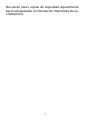 3
3
-
 4
4
-
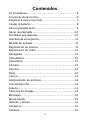 5
5
-
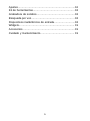 6
6
-
 7
7
-
 8
8
-
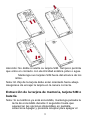 9
9
-
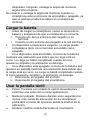 10
10
-
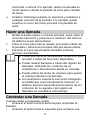 11
11
-
 12
12
-
 13
13
-
 14
14
-
 15
15
-
 16
16
-
 17
17
-
 18
18
-
 19
19
-
 20
20
-
 21
21
-
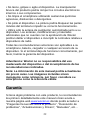 22
22
-
 23
23
-
 24
24
Woxter Zielo Z400 Instrucciones de operación
- Categoría
- Dispositivos de red celular
- Tipo
- Instrucciones de operación
El Woxter Zielo Z400 es un smartphone con funciones completas que ofrece una amplia gama de posibilidades para mantenerse conectado, entretenido y productivo. Con su cámara trasera, puedes capturar momentos especiales y tomar fotos impresionantes. También puedes escuchar música, ver vídeos y navegar por Internet con facilidad. Además, el Z400 viene equipado con una variedad de aplicaciones útiles, incluyendo un reproductor de música, un navegador y un calendario.
Artículos relacionados
-
Woxter Zelio Z-450 Manual de usuario
-
Woxter Zielo ZX840 HD Guía del usuario
-
Woxter Zielo S11 Manual de usuario
-
Woxter Zielo Q23 Manual de usuario
-
Woxter Zelio Z-450 Manual de usuario
-
Woxter Zelio Tab 100 Manual de usuario
-
Woxter Zielo Q26 Instrucciones de operación
-
Woxter Zielo ZX900 Guía del usuario